Qhov wikiHow qhia koj li cas los hloov VPN (virtual ntiag tug network) teeb tsa ntawm PCs thiab Mac computers. Feem ntau VPN cov kev pabcuam tuaj nrog daim ntawv thov uas tuaj yeem teeb tsa koj lub operating system. Txawm li cas los xij, Windows 10 thiab MacOS Sierra muab kev yooj yim rau koj txuas koj lub khoos phis tawj rau VPN ntawm lub khoos phis tawj lub network teeb tsa.
Kauj ruam
Txoj Kev 1 ntawm 2: Ntawm Windows Computer
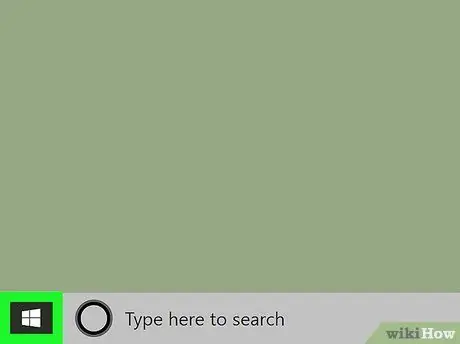
Kauj Ruam 1. Nyem rau Windows “Pib” ntawv qhia zaub mov

Tus yuam sij no tau qhia los ntawm Windows lub logo. Los ntawm lub neej ntawd, koj tuaj yeem pom lub cim no ntawm lub luag haujlwm hauv lub kaum sab laug-laug ntawm qhov screen. Windows "Start" ntawv qhia zaub mov yuav qhib tom qab ntawd.
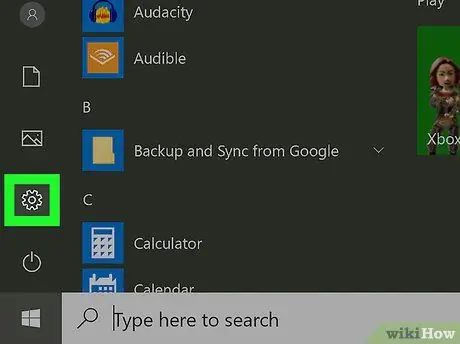
Kauj ruam 2. Nyem rau "Chaw"

Qhov kev xaiv no yog qhia los ntawm lub cim iav nyob rau sab laug ntawm Windows 10 "Pib" cov ntawv qhia zaub mov. "Cov chaw" ntawv qhia zaub mov yuav qhib tom qab ntawd.
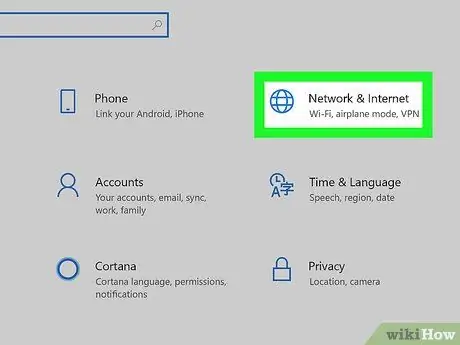
Kauj Ruam 3. Nyem Network & Internet
Nws nyob ib sab ntawm lub ntiaj teb icon hauv "Settings" menu.
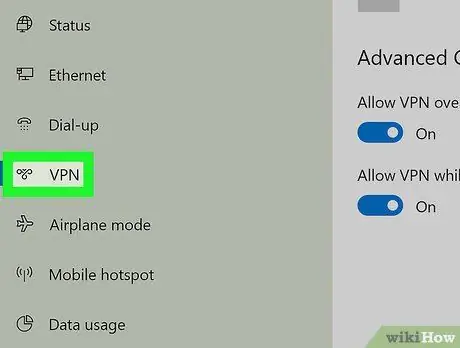
Kauj Ruam 4. Nyem rau VPN
Qhov kev xaiv no nyob hauv cov ntawv qhia zaub mov mus rau sab laug ntawm "Network & Internet" ntawv qhia zaub mov.
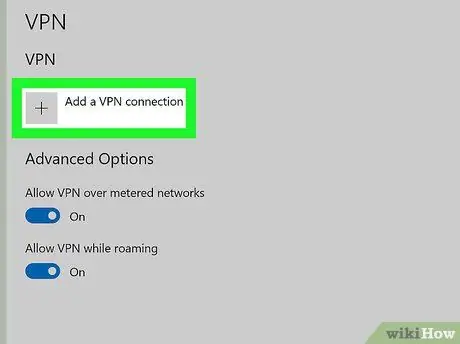
Kauj Ruam 5. Nyem + Ntxiv VPN Txuas
Qhov kev xaiv no yog thawj qhov kev xaiv ntawm "VPN" ntawv qhia zaub mov.
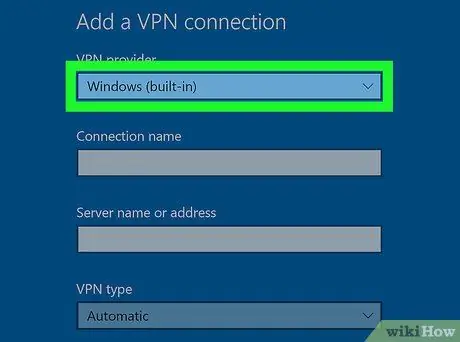
Kauj Ruam 6. Xaiv Windows (built-in) hauv qab ntu "VPN provider"
Siv cov ntawv qhia zaub mov nco qab hauv ntu "VPN tus muab kev pabcuam" ntu, nyob rau sab saum toj ntawm "VPN" ntawv qhia zaub mov kom xaiv "Windows (built-in)" xaiv.

Kauj Ruam 7. Ntaus lub npe hauv qhov "Connection Name" teb
Koj tuaj yeem sau dab tsi. Koj tuaj yeem siv VPN tus muab kev pabcuam lub npe, chaw nyob, lossis lwm lub npe (piv txwv li "Kuv VPN Kev Txuas").
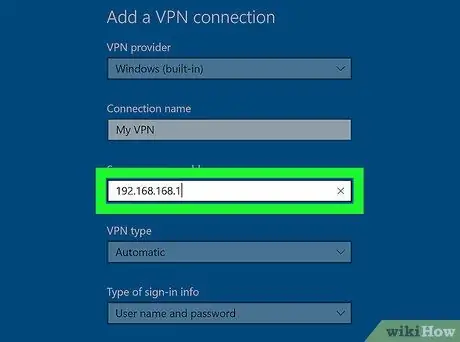
Kauj Ruam 8. Ntaus lub npe lossis chaw nyob ntawm tus neeg rau zaub mov
Nkag mus rau cov ntaub ntawv no hauv daim teb sau tias "Server name or address". Koj tuaj yeem tau txais VPN lub npe lossis cov ntaub ntawv chaw nyob los ntawm tus muab kev pabcuam VPN.
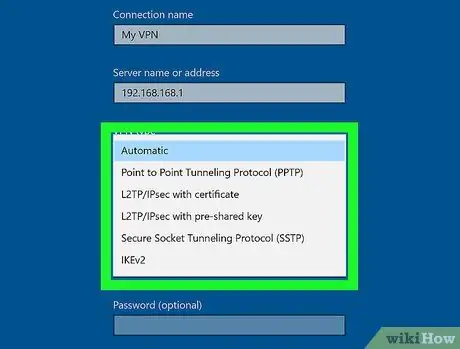
Kauj Ruam 9. Xaiv hom VPN
Yog tias koj tsis paub hom twg los xaiv, tsuas yog xaiv "Tsis siv neeg" lossis hu rau koj tus muab kev pabcuam VPN kom paub seb hom VPN twg siv. Cov kev xaiv muaj yog:
- ” Tsis siv neeg ”
- ” Taw tes rau Taw Qhia Qhov Txheej Txheem (PPTP) ”
- ” L2TP/IPsec nrog daim ntawv pov thawj ”
- ” L2TP/IPsec nrog cov yuam sij ua ntej ”
- ” Ruaj Ntseg Qhov Ntsuas Qhov Txheej Txheem (SSTP) ”
- ” IKEv2 ”
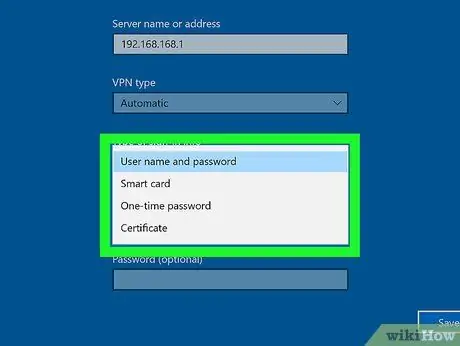
Kauj Ruam 10. Xaiv txoj hauv kev rau npe nkag (“Nkag mus”)
Qhia meej qhov txheej txheem nkag los siv los ntawm VPN tus muab kev pabcuam txhawm rau nkag mus rau qhov kev pabcuam. Cov kev xaiv muaj yog:
- ” Tus username thiab password ”
- ” Daim npav ntse ”
- ” Ib lo lus zais ib zaug ”
- ” Daim ntawv pov thawj ”
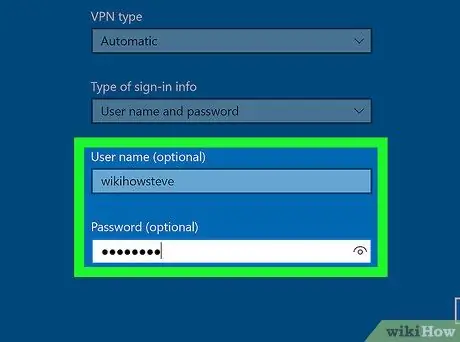
Kauj Ruam 11. Ntaus tus username thiab password
Yog tias tau hais kom sai, sau ob kab kawg los nkag rau lub npe siv thiab tus lej siv los nkag rau hauv VPN kev pabcuam.
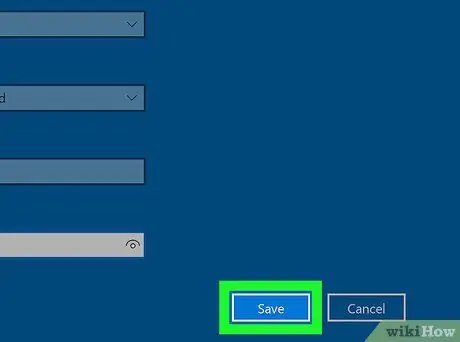
Kauj Ruam 12. Nyem Txuag
Lub pob no yog hauv qab daim ntawv koj ua tiav txhawm rau teeb tsa VPN. Koj yuav raug coj rov qab mus rau “VPN” ntawv qhia zaub mov hauv “Network & Settings” menu. Kev sib txuas VPN tsim tau yuav pom nyob rau sab saum toj ntawm ntu "VPN".
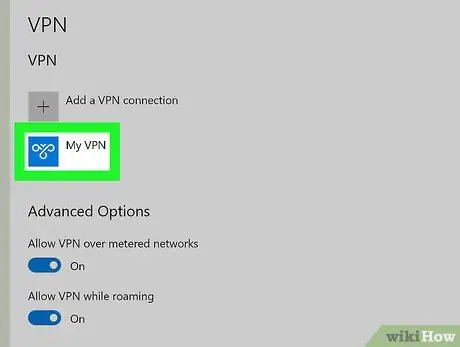
Kauj Ruam 13. Nyem qhov txuas uas koj nyuam qhuav tsim
Txhua qhov txuas VPN tau tshwm sim hauv ntu "VPN" nyob rau sab saum toj ntawm "VPN" ntawv qhia zaub mov, tsuas yog hauv qab "+ Ntxiv VPN Txuas" khawm.
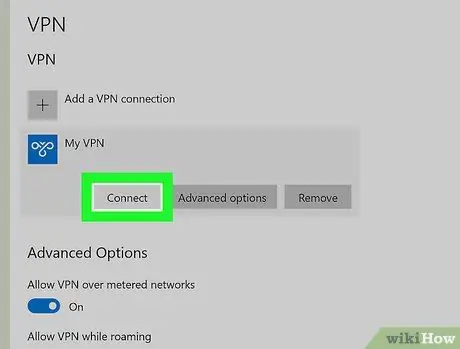
Kauj Ruam 14. Nyem Txuas
Lub khoos phis tawj yuav txuas rau VPN. Koj tuaj yeem txuas koj lub khoos phis tawj rau txhua qhov txuas VPN uas tau tsim nyob hauv cov ntawv qhia zaub mov no. Koj tseem tuaj yeem txiav tawm los ntawm txhaj "Disconnect".
Yog tias koj xav tau hloov kho VPN cov ntaub ntawv lossis teeb tsa ntxiv, nyem " Cov kev xaiv siab tshaj "Nyob rau hauv VPN txuas lub npe hauv cov npe muaj VPN kev sib txuas.
Txoj Kev 2 ntawm 2: Ntawm Mac Computer
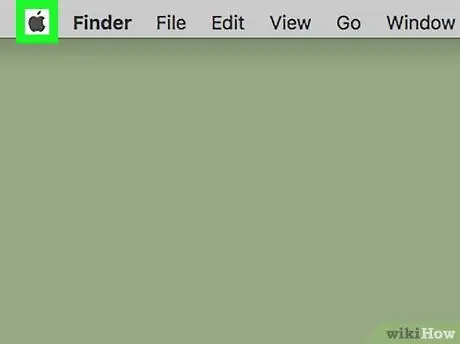
Kauj ruam 1. Nyem rau Apple cov ntawv qhia zaub mov

Nws nyob rau sab saum toj-sab laug ntawm cov ntawv qhia zaub mov, nyob rau sab saum toj ntawm lub vijtsam.
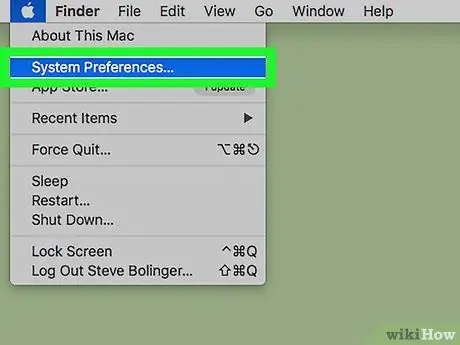
Kauj ruam 2. Nyem System Preferences…
Qhov kev xaiv no yog qhov kev xaiv thib ob ntawm Apple cov ntawv qhia zaub mov. Qhov System Preferences application window yuav tshwm.
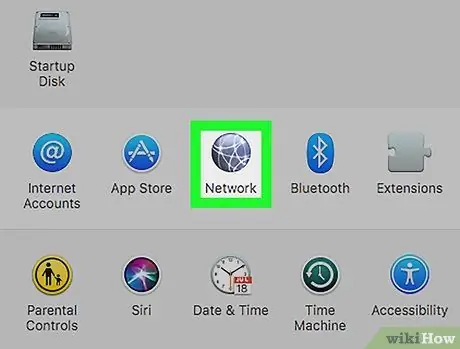
Kauj Ruam 3. Nyem rau Network icon
Lub cim no zoo li lub ntiaj teb xiav nrog txoj kab nkhaus dawb.

Kauj ruam 4. Nyem +
Lub pob no yog hauv qab cov npe ntawm kev sib txuas hauv network, nyob rau sab laug ntawm "Network" ntawv qhia zaub mov.
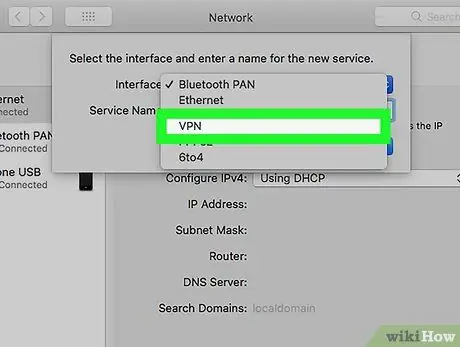
Kauj Ruam 5. Xaiv VPN hauv ntu "Interface"
Siv cov ntawv qhia zaub mov nco ib sab ntawm "Interface" los xaiv "VPN" raws li hom interface. Nws nyob hauv qab ntawm "Interface" cov ntawv qhia zaub mov nco.
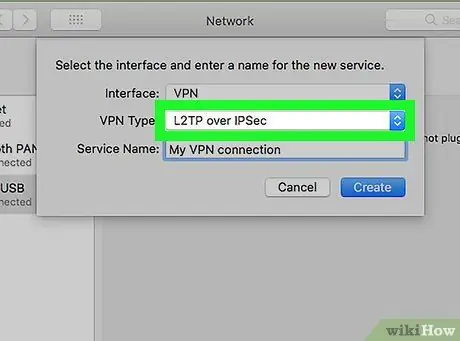
Kauj Ruam 6. Xaiv hom VPN
Siv cov ntawv qhia zaub mov nco ib sab ntawm "VPN Type" los xaiv hom kev sib txuas. Hu rau koj tus muab kev pabcuam VPN kom paub seb hom kev sib txuas twg xav tau. Peb qhov kev xaiv muaj yog:
- ” L2TP hla IPSec ”
- ” Cisco IPSec ”
- ” IKEv2 ”
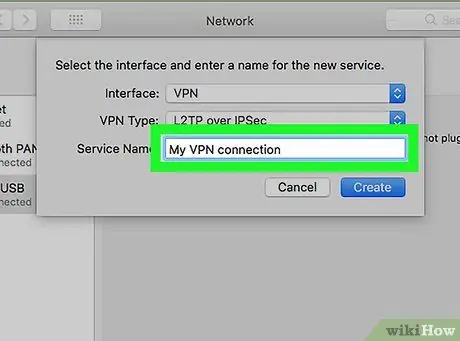
Kauj Ruam 7. Ntaus lub npe txuas
Sau lub npe txuas tom ntej ntawm "Service Name:". Koj tuaj yeem siv txhua lub npe. Koj tuaj yeem sau koj qhov kev sib txuas raws li koj li VPN tus muab kev pabcuam, qhov chaw nyob, lossis siv lwm lub npe zoo li "Kuv VPN Kev Sib Txuas".
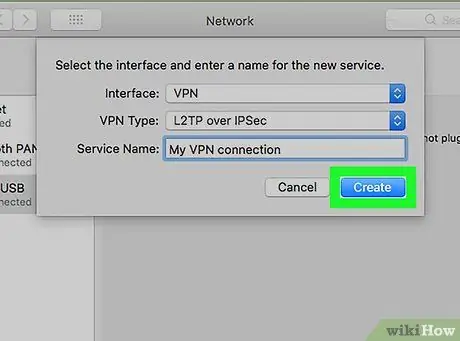
Kauj Ruam 8. Nyem Tsim
Kev sib txuas VPN yuav tsim. Txawm li cas los xij, koj tseem yuav tsum teeb tsa kev sib txuas.
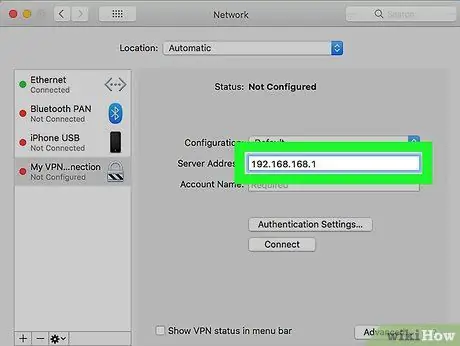
Kauj Ruam 9. Nkag mus rau qhov chaw nyob server
Siv daim ntawv sau lo lus "Chaw nyob neeg rau zaub mov" nkag mus rau qhov chaw nyob server los ntawm VPN tus muab kev pabcuam.
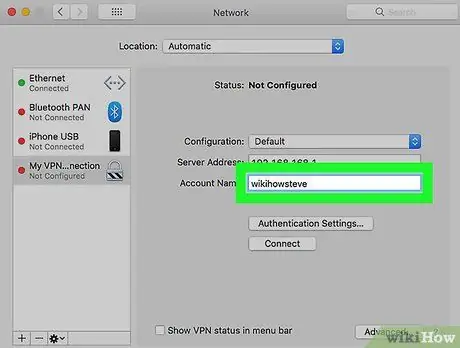
Kauj Ruam 10. Ntaus tus lej npe, tus lej nyob deb, lossis tus lej hauv zos
Yog tias koj siv "L2TP hla IPSec" lossis "Cisco hla IPSec" VPN, koj yuav tsum nkag mus rau tus as khauj npe. Yog tias koj xaiv hom "IKEv2", koj yuav tsum nkag mus ID tus lej thiab tus lej hauv zos. Cov ntaub ntawv no yog muab los ntawm VPN tus muab kev pabcuam.
Koj tuaj yeem tawm qhov kev xaiv " Default "Hauv" Configuration "drop-down menu.
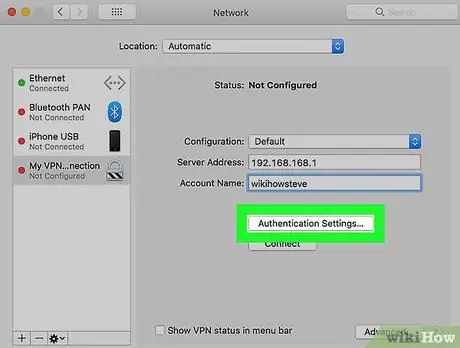
Kauj Ruam 11. Nyem Authentication Settings
Cov ntawv qhia zaub mov tshiab yuav tshwm thiab koj yuav tsum tau nkag mus rau qhov chaw pov thawj tseeb (piv txwv li lo lus zais) hauv cov ntawv qhia zaub mov.
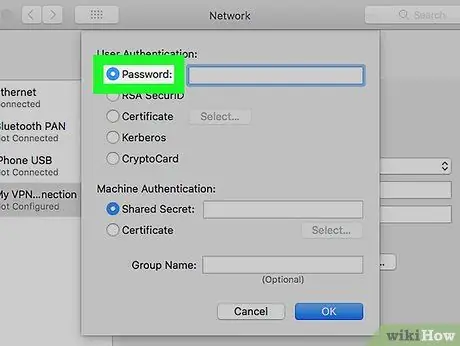
Kauj Ruam 12. Xaiv hom kev lees paub
Nyem khawm lub voj voos nyob ib sab ntawm kev txheeb xyuas hom VPN siv. Yog tias koj siv tus lej nkag mus nkag rau VPN cov kev pabcuam, xaiv "Tus password" nyob rau sab saum toj ntawm cov npe thiab ntaus tus password siv los siv VPN cov kev pabcuam hauv thaj tsam ib sab ntawm nws. Yog tias koj tab tom siv lwm txoj hauv kev txheeb xyuas qhov tseeb (piv txwv li daim ntawv pov thawj), xaiv qhov tsim nyog hauv daim ntawv teev npe thiab ua raws cov lus qhia ntawm lub vijtsam.
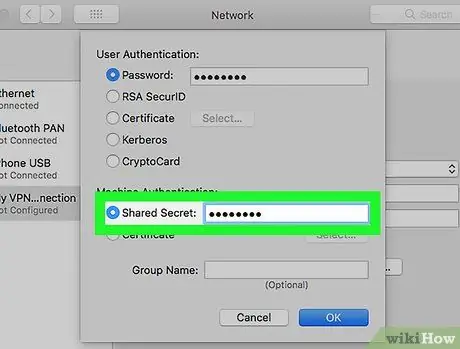
Kauj Ruam 13. Ntaus tus password zais zais
Xaiv "Sib Qhia Tsis Pub Leej Twg Paub" hauv ntu "Machine Authentication" thiab ntaus tus password sib qhia hauv daim teb tom ntej no "Sib Koom Tsis Pub Lwm Tus Paub". Tiv tauj VPN tus muab kev pabcuam yog tias koj tsis paub tus lej sib koom siv.
Yog tias koj tab tom siv daim ntawv pov thawj, xaiv "Ntawv Pov Thawj" hauv ntu "Tus Neeg Siv Pov Thawj" thiab "Machine Authentication" ntu. Tom qab ntawd, nyem " Xaiv " Xaiv daim ntawv pov thawj los ntawm cov npe, thiab nyem " Ok ”.
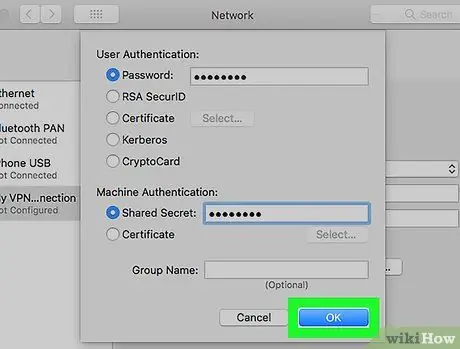
Kauj Ruam 14. Nyem Ok
Nws nyob hauv kaum sab xis-sab xis ntawm Qhov Chaw Pov Thawj Pom Zoo. Qhov "Kev lees paub tseeb" teeb tsa yuav raug cawm.
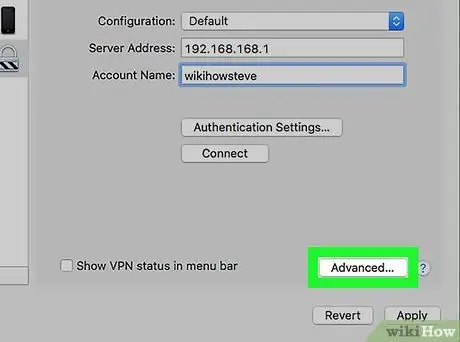
Kauj ruam 15. Nyem Advanced…
Nws nyob hauv kaum sab xis-sab xis ntawm cov chaw sib txuas. Cov kev xaiv qib siab rau VPN yuav tshwm.
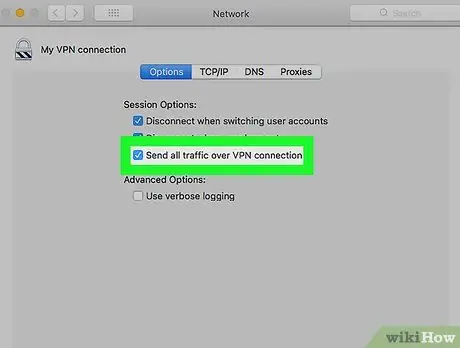
Kauj Ruam 16. Txheeb lub npov

"Xa tag nrho cov tsheb hla VPN txuas" thiab nyem rau Ok.
Nrog rau qhov kev xaiv no, txhua yam koj ua hauv internet tau ua tiav los ntawm VPN. Nyem " Ok "Nyob rau sab xis sab xis kom kaw qhov kev xaiv ua ntej qhov rai.
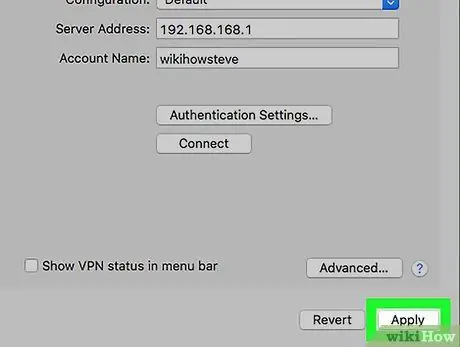
Kauj Ruam 17. Nyem Thov
Nws nyob hauv kaum sab xis-sab xis ntawm "Network" ntawv qhia zaub mov. Kev teeb tsa kev sib txuas VPN yuav raug siv.
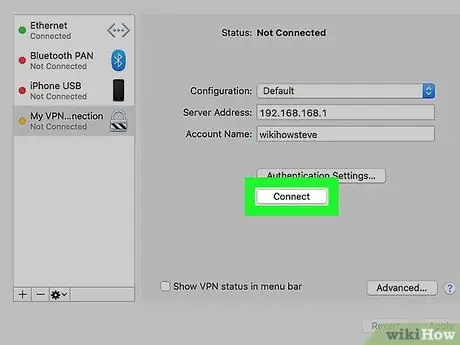
Kauj Ruam 18. Nyem Txuas
Lub khoos phis tawj yuav txuas rau VPN. Yog tias kev sib txuas ua tiav, koj yuav pom cov lus "Txuas" nyob rau sab saum toj ntawm "Network" ntawv qhia zaub mov.







